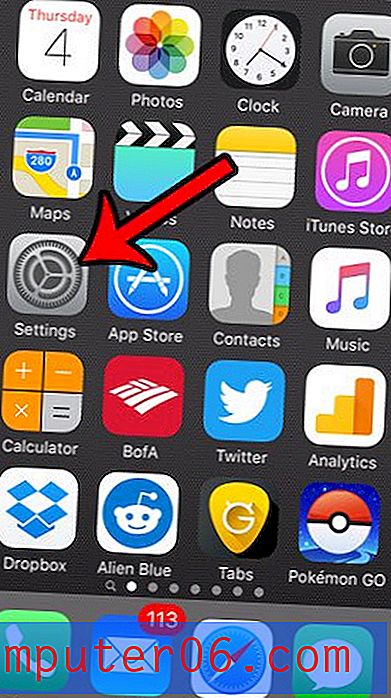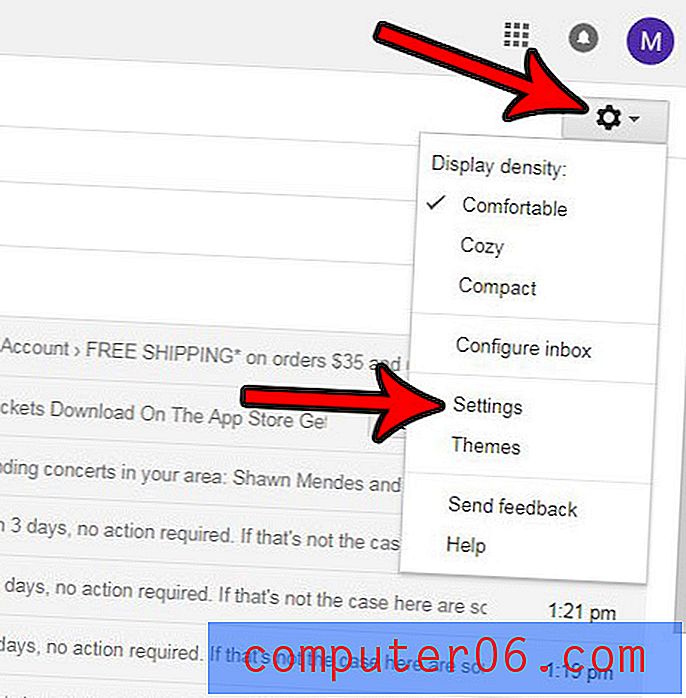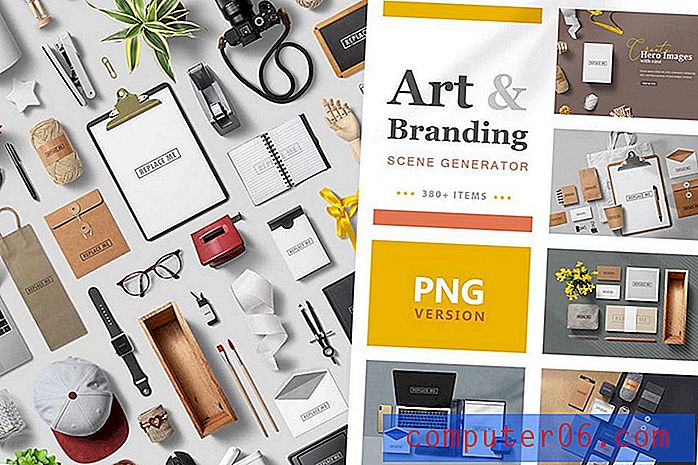So zeigen Sie Ihren Verlauf im iPhone Chrome Browser an
Fast jeder moderne Webbrowser bietet eine schnelle und einfache Möglichkeit, auf Ihren Browserverlauf zuzugreifen. Auf diese Weise können Sie leicht Seiten finden, die Sie zuvor angezeigt haben und zu denen Sie zurückkehren möchten, für die Sie jedoch möglicherweise kein Lesezeichen erstellt haben.
Der Chrome-Webbrowser auf Ihrem iPhone 5 unterscheidet sich in dieser Hinsicht nicht. Sie können direkt in der Anwendung auf den Browserverlauf zugreifen. Chrome wird sogar mit anderen Chrome-Instanzen synchronisiert, die möglicherweise auf Ihrem Computer oder Tablet ausgeführt werden, sodass Sie Ihren Browserverlauf zwischen diesen Geräten teilen können. Unser Tutorial unten zeigt Ihnen, wie Sie Ihren Browserverlauf im Chrome-Browser Ihres iPhones anzeigen können.
Chrome-Browserverlauf auf dem iPhone 5
Diese Schritte wurden auf einem iPhone 5 ausgeführt, auf dem die aktuellste Version der Chrome-App zum Zeitpunkt der Erstellung dieses Artikels ausgeführt wurde. Frühere oder spätere Versionen von Chrome sehen möglicherweise etwas anders aus.
Wenn Sie in mehreren Instanzen von Google Chrome bei demselben Google-Konto angemeldet sind, wird der kombinierte Verlauf für alle diese Geräte angezeigt.
Schritt 1: Öffnen Sie den Chrome- Browser auf Ihrem iPhone.

Schritt 2: Berühren Sie die Schaltfläche in der oberen rechten Ecke des Bildschirms mit drei horizontalen Linien.
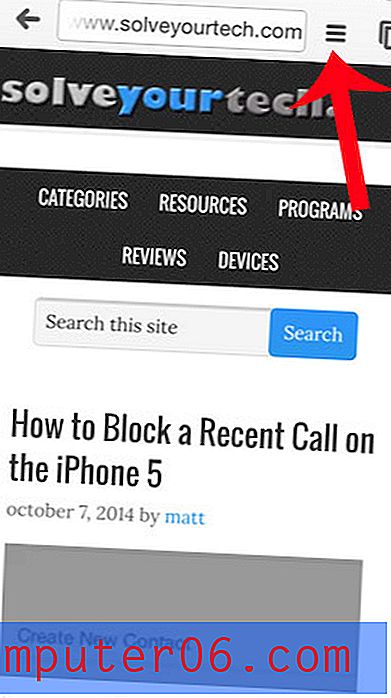
Schritt 3: Berühren Sie die Option Verlauf.
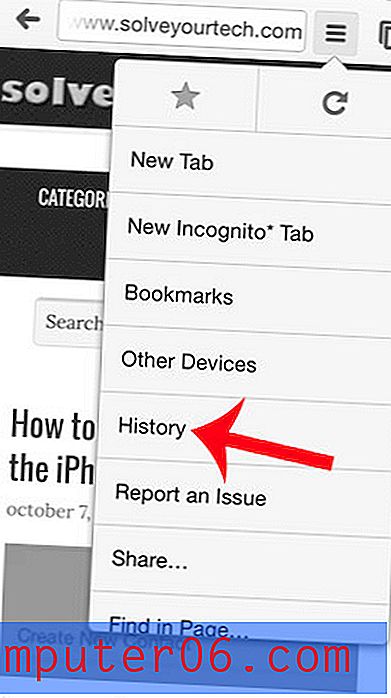
Schritt 4: Wählen Sie eine Webseite aus Ihrem Verlauf aus, um diese Seite anzuzeigen. Beachten Sie, dass Sie Ihren Chrome-Verlauf löschen können, indem Sie unten auf dem Bildschirm auf die Schaltfläche Browserdaten löschen tippen.
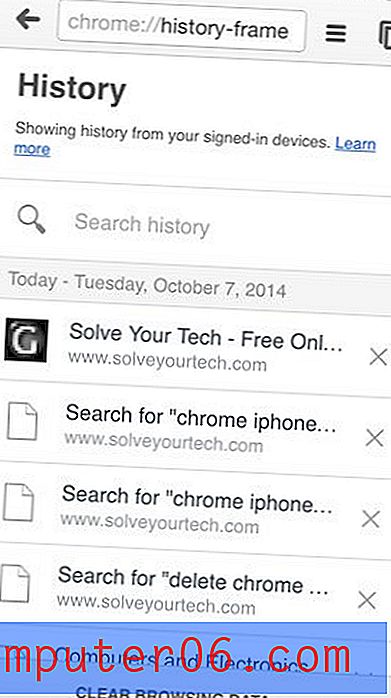
Haben Sie nach einem Laptop gesucht, mit dem Sie problemlos im Internet surfen und leichte Dokumente bearbeiten können? Ein Chromebook ist möglicherweise die beste Option für Sie. Sie sind erschwinglich, interagieren sehr gut mit Ihrem Google-Konto und sind sehr portabel.